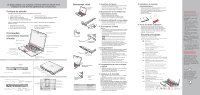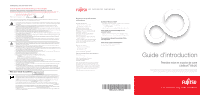Fujitsu E8420 E8420 Getting Started Guide (French)
Fujitsu E8420 - LifeBook - Core 2 Duo 2.26 GHz Manual
 |
UPC - 611343084727
View all Fujitsu E8420 manuals
Add to My Manuals
Save this manual to your list of manuals |
Fujitsu E8420 manual content summary:
- Fujitsu E8420 | E8420 Getting Started Guide (French) - Page 1
pas d'allumer ou d'éteindre l'ordinateur pendant cette phase. 6. Enregistrement de votre ordinateur LifeBook • Enregistrez votre ordinateur auprès du service d'assistance Fujitsu en ligne sur le site us.fujitsu.com/computers. • Pour vous enregistrer en ligne, vous devez avoir un compte valide - Fujitsu E8420 | E8420 Getting Started Guide (French) - Page 2
) de l'EIA à http://EIAE.org. Pour commander une nouvelle batterie compatible avec votre ordinateur portable Fujitsu, visitez le site www.shopfujitsu.com si vous résidez aux États-Unis ou www.fujitsu.ca/products/notebooks si vous résidez au Canada. *La RBRC est une organisation indépendante dont
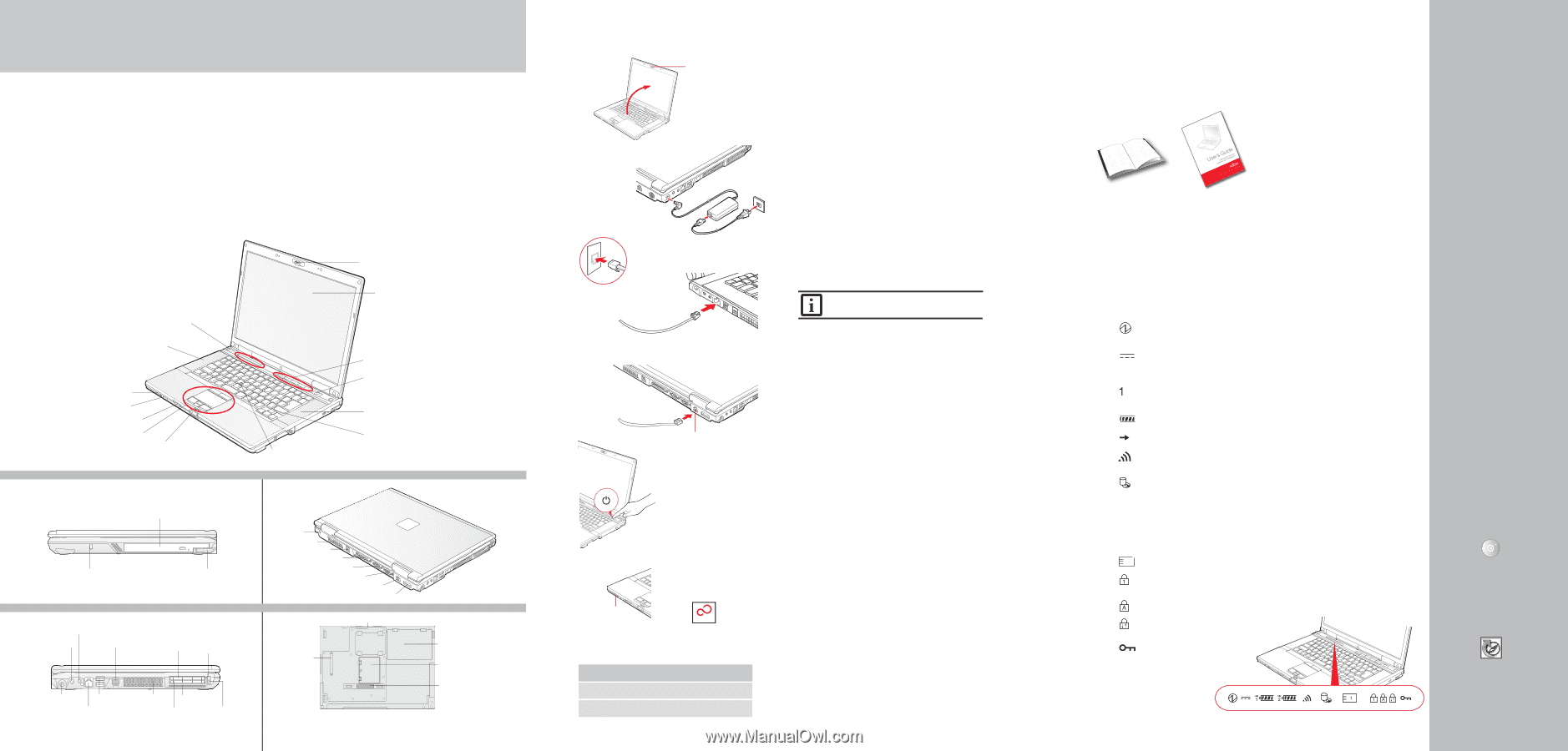
Conseils rapides
Il faut environ 4 heures pour recharger
une batterie totalement vide en
gardant l’ordinateur hors tension ou
en mode Veille.
Optimisation de l’autonomie de
la batterie
• Réglez le paramètre de gestion
de l’alimentation sur Maximiser la
longévité de la batterie.
• Réglez la luminosité de l’écran au
niveau le plus bas possible.
• Retirez les cartes PC Card et
ExpressCard lorsqu’elles ne sont
pas utilisées.
• Activez le mode Veille lorsque
vous n’utilisez pas votre ordinateur
portable.
• Lisez la section de votre guide
d’utilisation traitant de la gestion
de l’alimentation.
Réglage de la luminosité de l’écran
•
Fn + F6 pour diminuer la luminosité
•
Fn + F7 pour augmenter la luminosité
Réglage du volume
• Fn + F8 pour baisser le volume
• Fn + F9 pour augmenter le volume
*
Selon la con
fi
guration : prise de micro
mono ou prise de micro stéréo/entrée
* *
Prise de sortie audionumérique
optique/écouteurs stéréo ou prise de
sortie audionumérique optique/sortie
ligne/écouteurs stéréo.
Attention : Votre système
est con
fi
guré avec le TPM
(Trusted Platform Module).
Veuillez vous assurer que vous en
comprenez bien le fonctionnement
avant de l’activer : consultez les
instructions disponibles sur le
CD d’applications TPM. Si vous
choisissez d’activer le TPM, vous
aurez besoin de votre mot de passe
TPM pour le bon fonctionnement de
votre ordinateur : N’OUBLIEZ PAS ce
mot de passe.
Pilotes
Cherchez les versions les plus
récentes des pilotes sur le CD
de pilotes et de restauration des
applications. Cliquez avec le
bouton droit sur l’icône FDU
(mise à jour des pilotes) et
choisissez « Actualiser » ou visitez
le site us.fujitsu.com/computers.
Ce guide pratique vous indiquera comment mettre en marche votre
ordinateur et vous donnera également des conseils utiles.
1. Ouverture de l’écran
Assurez-vous que votre LifeBook est sur une surface plane et ferme,
•
et que les grilles de ventilation sont dégagées.
•
Levez l’écran en prenant garde à ne pas toucher la surface d’affichage.
Ajustez l’écran pour obtenir un angle de vue confortable.
•
2.
Branchement de l’ordinateur sur
l’alimentation secteur
Branchez l’adaptateur secteur sur l’ordinateur.
•
Branchez le cordon d’alimentation sur l’adaptateur secteur.
•
Branchez le cordon d’alimentation sur une prise électrique.
•
3
. Connexion à Internet ou à un réseau
Branchez un cordon téléphonique sur la prise de modem ou branchez
•
un câble Ethernet sur le port Ethernet de l’ordinateur, puis sur une
prise murale ou un routeur Ethernet.
4. Amorçage du système
Important :
•
Pendant la procédure de configuration, ne débranchez pas, n’appuyez
sur aucun bouton et n’utilisez aucun périphérique tel que la souris, le
clavier ou une télécommande.
•
Vous ne devez pas installer de périphérique externe ni insérer de DVD/
CD dans votre lecteur avant que la procédure de démarrage initial soit
entièrement terminée.
•
Pour mettre votre ordinateur en marche, appuyez sur le bouton
d’alimentation/veille/reprise (au-dessus du clavier). Lorsque vous
effectuez cette opération pour la première fois, un logo Fujitsu s’affiche
à l’écran. Si vous n’intervenez pas, l’ordinateur charge le système
d’exploitation et lance la procédure d’ouverture Windows.
5. Enregistrement
Si votre ordinateur fonctionne avec Microsoft
®
Windows
®
XP d’origine :
Une fois l’initialisation entamée, saisissez les renseignements
•
exigés pour personnaliser votre ordinateur portable et configurer les
paramètres de composition du modem.
Si votre ordinateur fonctionne avec Windows Vista
®
d’origine :
Acceptez le contrat de licence Microsoft
•
®
Windows
®
et le contrat de
licence d’utilisation Fujitsu pour poursuivre.
Lorsque l’écran « Bienvenue » apparaît, sélectionnez votre nom
•
d’utilisateur et votre mot de passe.
•
Gardez votre nom d’utilisateur et votre mot de passe en lieu sûr.
•
L’ÉCRAN SE VIDERA PENDANT ENVIRON DEUX MINUTES.
N’essayez pas d’allumer ou d’éteindre l’ordinateur pendant cette phase
•
.
6.
Enregistrement de votre ordinateur
LifeBook
•
Enregistrez votre ordinateur auprès du service d’assistance Fujitsu en
ligne sur le site us.fujitsu.com/computers.
Pour vous enregistrer en ligne, vous devez avoir un compte valide
•
auprès d’un fournisseur d’accès Internet.
7. Installation de Click Me!
•
Assurez-vous que le commutateur de réseau sans fil est en position
de marche.
Si votre ordinateur fonctionne avec Microsoft
®
Windows
®
XP
d’origine :
La première fois que le système démarre, l’icône Click Me!
apparaît dans le menu Démarrer.
Si votre ordinateur fonctionne avec Windows Vista
®
d’origine :
Une icône apparaîtra sur votre bureau, ainsi qu’une boîte de dialogue qui
s’ouvrira automatiquement et vous demandera d’exécuter Click Me! Si
vous choisissez de ne pas exécuter Click Me! à ce stade, vous pourrez
le faire à tout autre moment en cliquant sur l’icône Click Me!
Lorsque vous cliquez sur l’icône Click Me!, votre système configure
•
automatiquement la barre d’icônes dans le coin inférieur droit
de l’écran. Ces icônes offrent des liaisons avec des utilitaires
susceptibles d’être utilisés fréquemment.
Voyants principaux
CÔTÉ GAUCHE
DESSOUS
CÔTÉ DROIT
ARRIÈRE
CLICK ME
« Click Me! »
(Pour les utilitaires supplémentaires)
(FDU)
(Pour les derniers pilotes)
Commandes,
connecteurs et points
d’accès
Démarrage initial
Tableau de voyants d’état
Le tableau de voyants d’état est situé juste au-dessus du clavier.
Voici une description des principaux voyants.
Lorsque vous recevez l’ordinateur, la batterie au lithium-ion
n’est pas chargée. Lors de la première utilisation, vous devez
connecter l’adaptateur secteur ou l’adaptateur auto/avion.
Contenu de la boîte
Assurez-vous que les articles suivants sont bien inclus dans la boîte :
❏
Ordinateur portable LifeBook
❏
Matériels Microsoft
®
connexes
❏
Batterie au lithium-ion, pré-installée
❏
CD de restauration et d’utilitaires : version de sauvegarde
❏
Adaptateur secteur avec cordon d’alimentation
pour votre système d’exploitation pré-installé.
❏
Disque des pilotes et de restauration des applications
Selon la configuration de l’ordinateur que vous avez acheté, ce dernier peut être accompagné des
éléments suivants :
❏
Graveur/lecteur mixte de DVD-ROM,
❏
Batterie au lithium-ion supplémentaire
DVD/CD-RW multi-format double couche
❏
Batterie de baie modulaire pour durée de
❏
Disque d’applications DVD et/ou CD-RW
fonctionnement prolongée
Clavier
Bouton d’alimentation/veille/reprise
Tableau de voyants d’état
Pavé tactile TouchPad
Écran
Haut-parleur stéréo
Capteur infrarouge IrDA
Compartiment
multifonction
Port Ethernet
Prise d’alimentation c.c.
Prise IEEE 1394
8.
Installation de logiciels
supplémentaires
•
Fermez tous les programmes, applications et utilitaires, puis insérez
le disque d’applications dans le lecteur multimédia.
Ouvrez le dossier d’applications, sélectionnez l’icône de configuration,
•
puis chargez les logiciels de votre choix conformément aux
indications du tableau.
Redémarrez votre ordinateur.
•
9. Accès au Guide d’utilisation
Afin de profiter de toutes les fonctionnalités de votre nouvel
•
ordinateur portable Fujitsu LifeBook, nous vous recommandons
fortement de lire le Guide d’utilisation en version électronique. Vous
y trouverez des renseignements détaillés importants à propos de
votre nouvel ordinateur. Pour y accéder, sélectionnez l’icône « Guide
d’utilisation » sur le bureau (l’écran).
Prise murale
Bouton d’alimentation/
veille/reprise
Fente pour carte Memory Stick/SD
Loquet de l’écran
Commande de curseur
à pointage rapide Quick Point
(en option)
Tableau de sécurité et d’applications LifeBook
Haut-parleur stéréo
Fente pour dispositif antivol
Grilles de ventilation
Bouton d’éjection de
carte ExpressCard
Fente pour carte
ExpressCard (fente
supérieure)
Prise d’écouteurs/sortie audionumérique optique
Compartiment de
batterie au lithium-ion
Grilles de ventilation
Commutateur marche/
arrêt pour réseau local
sans
fi
l/Bluetooth/WUSB
Loquet de dégagement du
compartiment multifonction
Connecteur pour
duplicateur de ports
Compartiment de
mémoire supplémentaire
Prise de modem (RJ11)
Ports USB 2.0
Fente pour carte PC Card
(fente inférieure)
Fente pour carte
Smart Card
Bouton d’éjection de
carte PC Card
* Filtre
anti-poussière
amovible
* Doit être nettoyé périodiquement.
Grilles de
ventilation
Prise de micro
Port parallèle
Port vidéo externe
Prise HDMI
Port série
Ports USB 2.0
Fente pour
dispositif antivol
Commutateur
de réseau local
sans fil
Loquet de
l’écran
Si vous avez :
Vous devrez installer les
logiciels suivants :
Caméra Web
ArcSoft WebCam
Companion
Graveur de DVD multiformat
CyberLink PowerDirector
double couche
Prise téléphone
Côté gauche
Port Ethernet
Webcam 1,3 MP (avec option
de mise à niveau)
Alimentation
Allumé en continu : en marche
Clignotant : mode veille
Adaptateur secteur
Allumé : en cours d’utilisation
Éteint : seules les batteries alimentent l’ordinateur,
l’adaptateur n’est pas branché.
Indicateur de batterie
1 pour la batterie principale, 2 pour la batterie en option
dans le compartiment modulable
Niveau de charge de la batterie
Indique le niveau de charge
Chargement de la batterie
Identi
fi
e la batterie en cours de chargement.
Alimentation du réseau local sans fil/Bluetooth/WUSB
Allumé : la connexion de réseau local sans
fi
l ou Bluetooth
est activée.
Voyant d’accès au disque dur/lecteur optique
Allumé : le disque dur ou le lecteur optique est en cours
d’utilisation.
Clignotant : si l’avis d’insertion automatique est activé
(paramètre par défaut), le voyant clignote périodiquement
lorsque le système véri
fi
e la présence de disques.
Si la fonction d’avis d’insertion automatique est désactivée,
le voyant clignote uniquement lorsque vous accédez au
lecteur.
Accès à la carte PC Card
Clignotant : en cours d’utilisation
Verrouillage du pavé numérique
Allumé : le pavé numérique de 10 touches du clavier
a été activé.
Verrouillage des majuscules
Allumé : la frappe en majuscules a été activée.
Verrouillage du défilement
Allumé : la fonction de verrouillage du dé
fi
lement
a été activée.
Voyant de sécurité
Clignotant : (si un mot de passe a été
dé
fi
ni) lorsque le système reprend
après avoir été hors tension ou en mode
veille, vous devez entrer le mot de passe
dé
fi
ni dans l’application
Tableau de sécurité pour
que le système
redevienne opérationnel.